7 лучших бесплатных программ для просмотра фотографий
Какая программа для просмотра фото – самая лучшая? Встроенное средство Windows – не вариант, если вы пробовали хоть что-то более интересное. Но среди многочисленных альтернатив сложно выбрать идеальную для себя, если, конечно, не тратить время на тесты всего подряд. Поэтому предлагаем вам описание лучших программ для просмотра фотографий.
Мы принципиально решили рассматривать только бесплатный софт. Предлагаемые программы, конечно, не идеальны, но коммерческие тоже. У всех рассматриваемых приложений есть общий набор достоинств:
- Совместимость с Windows 10 и другими актуальными версиями, вплоть до Windows 7
- Более богатый набор функций, чем предлагает стандартная «гляделка»
- Индивидуальная «суперсила» для каждого решения
Таблица сравнения программ

ФотоГалерея Скачать

IrfanView Скачать
 ФотоМАСТЕР
ФотоМАСТЕР
Данная программа – это полноценный фоторедактор с множеством продвинутых функций. Также он включает в себя встроенный просмотрщик графических файлов. Открытое изображение можно поставить фоновой картинкой на рабочий стол и провести сжатие без потери качества. Можно распечатать снимок, причем программа позволяет детально проставлять параметры и устанавливать разрешение.
Что касается редактирования, то перечислить их все довольно сложно. Здесь есть ретушь, коррекция, автоулучшение, замена фона, функции пластики, большая коллекция фильтров и эффектов, пакетная обработка снимков и многое другое. При этом софт практически не нагружает компьютер и поддерживает все версии сборки Windows.
Скачайте фоторедактор по ссылке ниже бесплатно:

Для Windows 11, 10, 8, 7
ФотоГалерея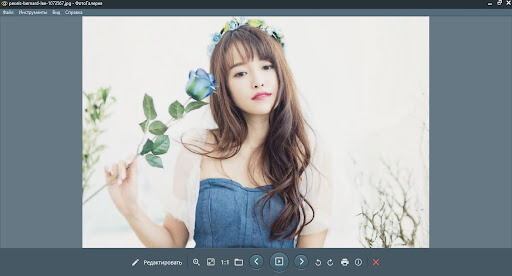
Этот бесплатный обозреватель отличается тем, что в нём можно просматривать даже редкие форматы, в том числе проекты PSD без запуска самого Photoshop. Программа позволяет отображать или скрывать миниатюры фотографий в выбранной папке, быстро переключаться между изображениями и запускать слайд-шоу. Софт поставляется с базовыми опциями редактирования: обрезка, улучшение, исправление линии горизонта.
Особенности:
- несколько типов отображения: окно обозревателя, слайд-шоу, миниатюры;
- запуск печати с настраиваемыми параметрами;
- просмотр и изменение свойств изображений;
- автоматическое и ручное улучшение фотографии;
- изменение формата графики.
Плюсы:
- быстрая работа даже при открытии крупных фото;
- удобный интерфейс;
- минимальная нагрузка на ПК.
Минусы:
- мало инструментов редактирования;
- при открытии GIF «теряется» анимация.
Системные требования
Время первой загрузки программы очень велико, даже если включена предварительная загрузка. Программа очень требовательна к оперативной памяти, особенно в режиме редактирования изображения. С другой стороны, ACDSee обладает самым быстрым декодировщиком JPEG из десяти рассматриваемых программ. Следствием высокой скорости декодировки является быстрое открытие папок с множеством изображений внутри, так как программа очень быстро создает миниатюры. Кэширование миниатюр позволяет открывать ранее посещенные папки без задержки. При отключенной поддержке управления цветом, Рыжий глаз позволяет быстро масштабировать и скроллировать крупные изображения.
ACDSee имеет два режима просмотра изображений. В режиме браузера вы видите несколько миниатюр внутри рабочего окна программы, а также дерево каталогов, окно предварительного просмотра, информацию EXIF, а также корзину для изображений. Кроме того, вы можете дополнительно включить отображение органайзера, календаря, корзины для записи и собственной панели задач. Все элементы рабочего окна программы могут, в свою очередь, становиться независимыми окнами.
Вы можете плавно масштабировать размер миниатюр с помощью отдельного ползунка, а также выбирать масштаб изображения в окне предварительного просмотра. Допускается добавление произвольной информации EXIF в качестве подписей к миниатюрам.
- удержание левой кнопки мыши или нажатие клавиш навигации приводит к скроллированию изображения
- клавиша «/» — реальный масштаб, соседняя клавиша «*» — масштабирование по границам экрана
- клавиша «пробел» — переход на следующее изображение.
Поддержка цветовых профилей позволяет правильно отображать все изображения, независимо от используемого цветового пространства. Грамотным решением является возможность отключения цветовых профилей в миниатюрах и на этапе предварительного показа, что позволяет намного увеличить скорость обработки изображений.
Zoner Photo Studio
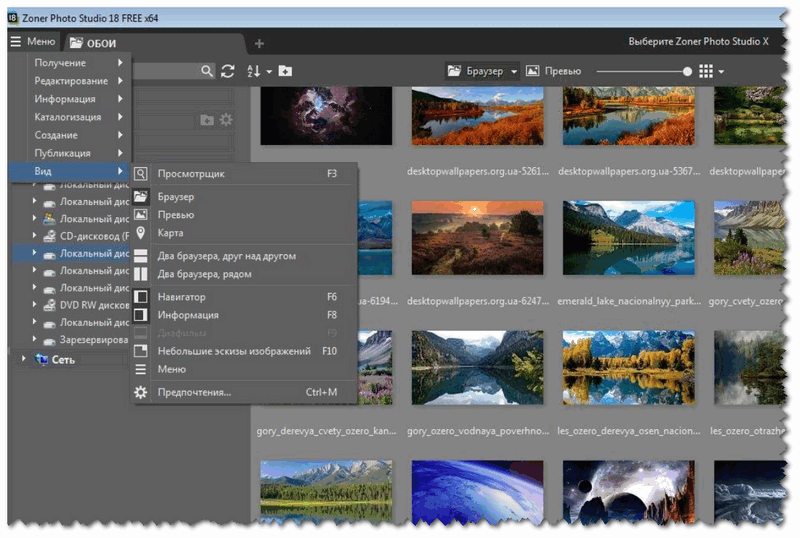
Zoner Photo Studio — главное окно программы
Очень мощная программа для работы с картинками и фото (как для просмотра, так и для их редактирования).
Приложение позволяет копировать фото напрямую с телефона или фотоаппарата, проводить редактирование снимков на лету (убрать эффект красных глаз, подстройка контрастности, яркости и пр.).
Кроме этого, сразу же можно создать свое слайд-шоу, галерею, календарь или панораму. А после, полученное «творение» можно опубликовать в сети интернет или отправить кому-нибудь на электро-почту.
Программа сама состоит из четырех основных модулей: модуль для импорта фото; менеджер управления архивами фотографий и картинок на ПК; редактор изображений; и просмотрщик картинок.

До обработки, и после обработки в ZPS (улучшена яркость, цветопередача, резкость)
- удобный и быстрый модель для просмотра картинок;
- качественное редактирование и улучшение качества «сырых» фото: улучшение яркости, контрастности, изменение цветовой гаммы, удаление эффекта красных глаз и пр.). Обратите внимание на пример выше с осой;
- возможность применять быстрые фильтры сразу к десяткам картинок;
- создание слайд-шоу, календарей, и др. коллекций фото;
- имеется особый инструмент: штамп клонирования (позволяет удалять с фото объекты, которые вам не нужны);
- возможность добавлять рамки к фото;
- создание панорам;
- создание HDR-снимков;
- создание 3D-изображений без наличия спец. камеры для их проецирования, и многое другое.
Минусы : программа бесплатна только в течении 30 дней, потом очень серьезно начинает надоедать.
В целом, программа Zoner Photo Studio оставляет самые положительные впечатления. Личное резюме : подойдет больше тем, кто редактирует и обрабатывает фото (много инструментов, рассчитанных на скорую и легкую обработку изображений (это гораздо шустрее, чем «ковыряться» в Photoshop)).
Кроссплатформенное приложение для просмотра большого количества графических форматов и их обработки с помощью инструментов встроенного редактора. ПО также создает веб-страницы, записывает материал на носители, проводит пакетную обработку, применяет разнообразные эффекты и показывает данные об изображении.

В функционале пользователь может настроить цветовую гамму, убрать «красные глаза», отобразить показ контента в слайд-шоу или в виде эскиза, записать работу на диск (при наличии NERO) и т.д.
Чем и как открывать файлы jpg
Изображения JPG используются повсеместно, поэтому программа для просмотра JPG входит в набор для стандартных опций Windows. В случае, если программа для просмотра фотографий JPG не встроена в операционную систему, файл можно открыть в Microsoft Paint, который есть в списке стандартных программ для Windows.

Открываем на компьютере
У рядового пользователя обычно не возникает проблем с вопросом, как открыть файл JPG на компьютере. Большое распространение получили программы для jpg/jpeg файлов. Вот некоторые из них:
Скачать программу для просмотра jpg можно в сети интернет, если она есть в свободном доступе, либо купить лицензионную версию у разработчика. Каждая из них имеет особенности работы с jpg/jpeg файлами.

Открыть формат через Windows 10
Программа для просмотра JPG для Windows 10 отсутствует в базовом ПО. Однако в случае смены ОС с Windows 7 или 8.1, средство просмотра фотографий может присутствовать на ПК. Существует способ удостовериться, что программы для открытия jpg файлов установлены. Для этого кликните на изображение правой кнопкой мыши и найдите пункт «Открыть с помощью». Далее просмотрите список предложенных средств для просмотра.
Воспользуйтесь программой для открытия JPG WinAero Tweaker. После запуска утилиты, перейдите в раздел «Windows Accessories» и выберите пункт «Activate Windows Photo Viewer».
Просмотреть с помощью Windows 7
В Windows 7 сразу установлено ПО, которое открывает разноформатные файлы, в том числе и JPG. Если же установлено больше 2-х программ для просмотра и открытия файлов JPG, при двойном щелчке мышки на изображении, откроется программа, установленная по умолчанию. Чтобы открыть формат JPG другой программой из меню «Проводника», выбрать и нажать на кнопку «Открыть с помощью. ».

Онлайн-просмотр
Открыть файл JPG онлайн и просмотреть фото можно популярными программами:
detector












